Av TechieWriter
Slik tar du opp skjermvideoer på Android-enheten din uten rooting: - Har du alltid hatt lyst til å ta opp skjermvideoer på Android-enhetene dine akkurat som hvordan du tar skjermbilder? Her er en enkel snarvei. Fange skjermvideoer ved hjelp av Rec (Screen Recorder) er en veldig enkel prosess i Android, og det gode er at det ikke krever at telefonen din er forankret.
Merk: Hvis Android-enheten din kjører på Android 4.4, da Rec (Screen Recorder) trenger root-tilgang. Men det fungerer som magi for Android versjoner 5.0 og nyere.
TRINN 1
- Du kan finne og installere Rec (Screen Recorder) applikasjon fra Play Store ved å klikke her.
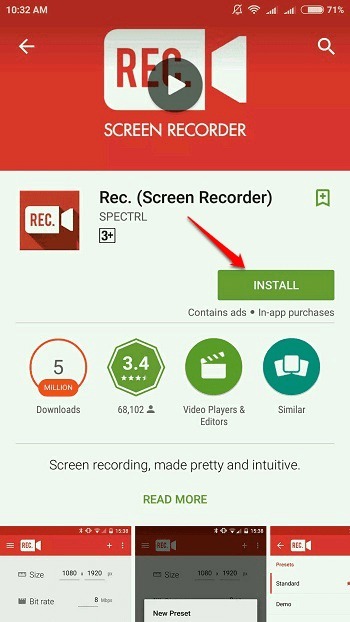
STEG 2
- Når du er installert på Android-enheten, starter du applikasjonen ved å klikke på ikonet.
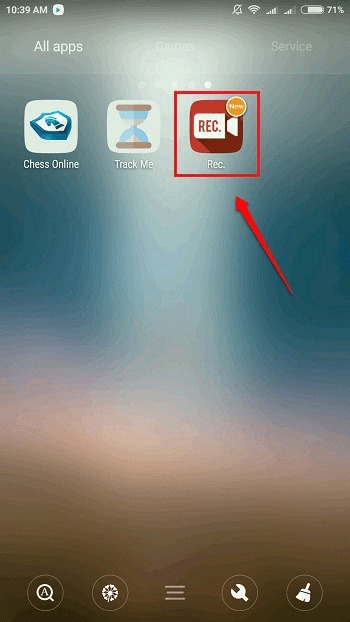
TRINN 3
På startskjermen til appen kan du stille inn følgende:
- 1. Størrelse - Størrelsen på videoen din i piksler.
- 2. Bithastighet - Angi bithastigheten ved å bruke Bithastighet alternativ.
- 3. Varighet - Her kan du angi maksimal varighet for videoen din.
- 4. Audio - Hvis du merker av for alternativet Lyd, så vil lyd (via mikrofon) også bli tatt når videoen spiller inn.
- 5. Filnavn - Du kan også angi et filnavn for skjermvideoen.
- 6. Når du har satt opp alt, klikker du på 3 prikker ikonet øverst til høyre på skjermen.
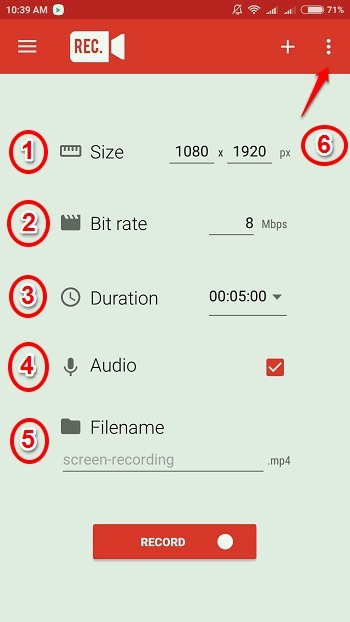
TRINN 4
- Fra alternativene som blir utvidet, klikker du på Innstillinger alternativ.
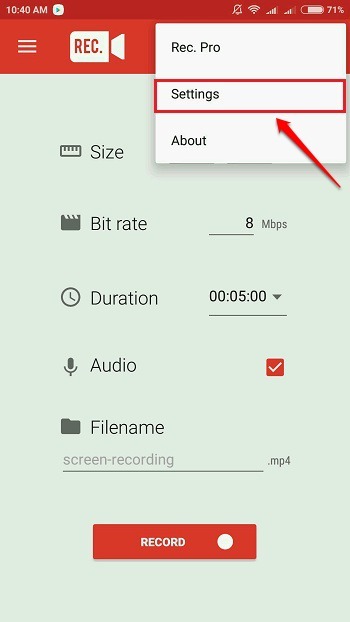
TRINN 5
- Under seksjonen Standardinnstillinger, kan du angi hvor du vil at videoene du har spilt inn skal lagres.
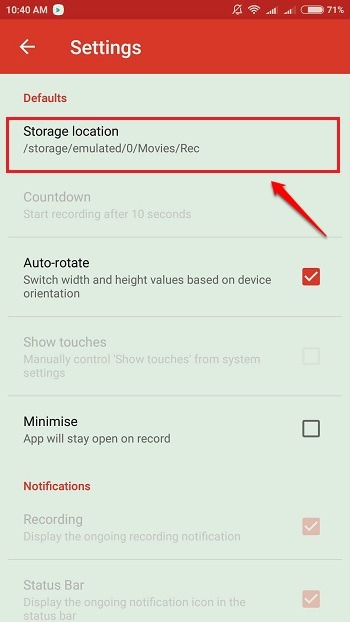
TRINN 6
- Hvis du blar nedover gjennom innstillingene, vil du kunne finne en avkrysningsrute som tilsvarer alternativet Skjerm av. Hvis du merker av i denne avkrysningsboksen, kan du stoppe opptaket ved å bare trykke på av / på-knappen.
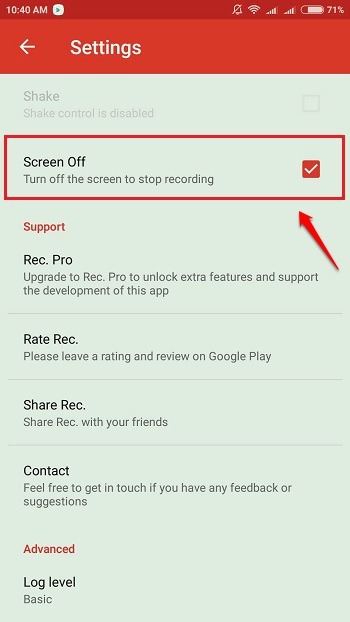
TRINN 7
- Når du er klar, trykker du på tilbakeknappen og kommer tilbake til startskjermen. Nå kan du trykke på Ta opp for å starte opptaket.
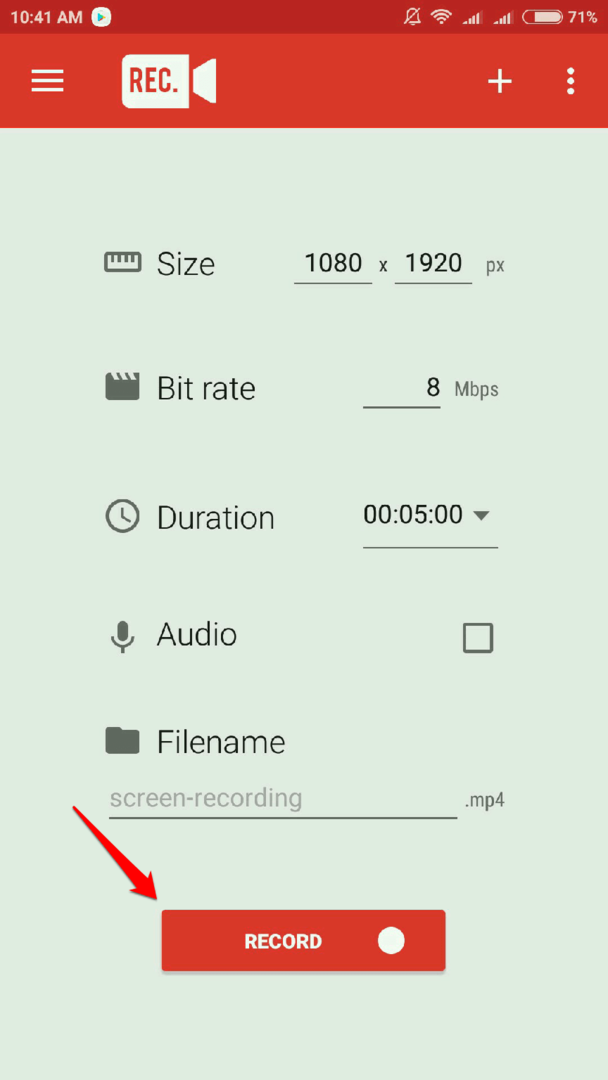
TRINN 8
- Når du blir bedt om bekreftelse, klikker du på Start nå knapp.
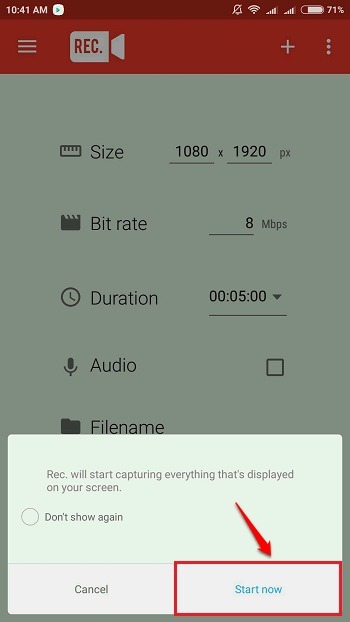
TRINN 9
- Du vil nå kunne se en nedtellingstimer. Når nedtellingstimeren utløper, starter opptaket.
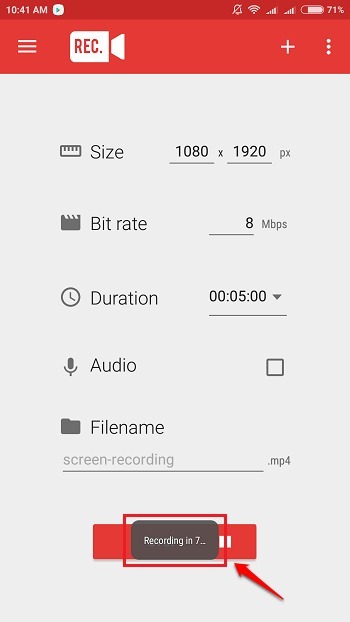
TRINN 10
- Når du vil stoppe opptaket, trykker du bare på av / på-knappen og opptaket stopper. Filen lagres på stedet du har angitt. Hvis du ikke har spesifisert noe sted, blir filen lagret på standardplasseringen lagring / emulert / filmer / rek.
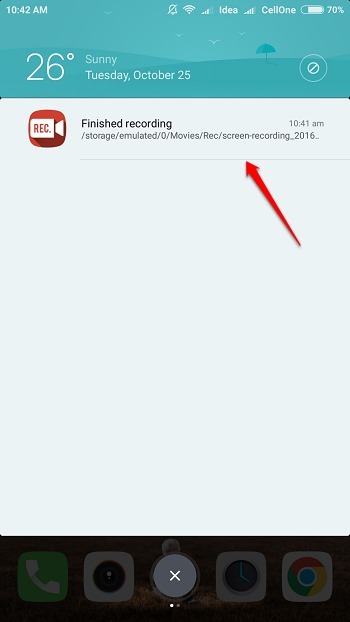
TRINN 11
- Hvis du går til lagringsplassen til de lagrede videoene, vil du kunne finne dem der, alle gode og klare.
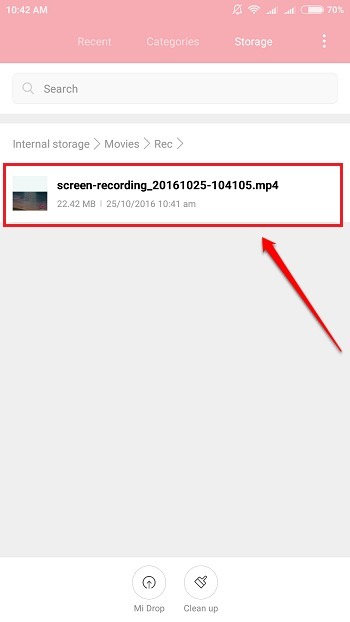
Håper du hadde det gøy med å lese artikkelen. Legg igjen kommentarer i kommentarfeltet hvis du er i tvil eller forslag. Takk for at du leser.
